
2016年對于很多網民而言都是“多災多難”的一年。什么微博實名制都是小case,網盤數據丟失、網盤關停才是大事兒,畢竟有些東西一直存在網盤中,丟了就很難在找回來了,就算轉存,一時間也不知道哪里才最可信,最好用,不是嗎?今天筆者就教大家用一種操作簡單,可隨時隱藏,又能不花費PC空間的方法存儲資源。

就數據存儲而言,從使用者角度可以分為企業級存儲和消費級存儲。企業級存儲對于數據的安全性、可控性、穩定性和可擴展性有著很高的要求,同時,企業級存儲在應用過程中,往往對于相匹配的數據分析能力和計算能力有所要求,對數據的存儲容量也需求很高,動輒幾十、數百TB。
相比之下,消費級存儲往往是為了方便數據的隨存隨取,協同辦公和在線編輯。今天筆者將與大家一起開啟玩轉NAS的第一篇章:建立虛擬磁盤。
一般來講,設置虛擬磁盤的優點主要是傳輸速度快,不傷硬盤。對于愛好游戲的用戶,可以將服務器的游戲存儲盤虛擬成客戶機的本地磁盤,也可以將影音等娛樂資源放在NAS上,十分方便。
當然虛擬磁盤也有缺點,即當NAS斷電后,PC機上不再顯示該虛擬磁盤,換句話說,當你的NAS關閉后,僅僅是在PC端隱藏了你得數據,在你重啟后資源和虛擬磁盤還會恢復。


群輝DS216-II和色卡司N5810pro
如果需要建立虛擬磁盤,你要擁有一臺NAS和硬盤,本文中,筆者將以色卡司N5810pro和群輝DS216-II為例,教大家如何在自己的電腦上建立虛擬磁盤。
首先需要用管理員權限登錄NAS系統,一般NAS的初始用戶名和密碼都是admin,在登錄后用戶可以根據自身需求進行更改。筆者這里將兩臺NAS分別命名為admin(色卡司N5810pro)和zol-lc(群輝DS216-II)。
然后我們需要進入群輝的DSM操作系統和色卡司的ThecusOS,我們可以看到操作十分容易上手。應該說,如今NAS的操作系統越來越人性化,為了方便用戶使用,通常會將系統設計的相對簡單。
建立ISCSI LUN
接下來,我們點開主菜單,找到“存儲空間管理員”一項,單擊。單擊后如果頁面沒有立即顯示,請稍等。這里需要注意的是,在進行虛擬磁盤建立之前你要在NAS上配好RAID。
進入存儲空間管理員界面后,顯示系統狀況一切正常。而后單擊ISCSI LUN,開始創建ISCSI LUN。進入ISCSI LUN界面后,單擊“新增”的結果。然后單擊,進入下一步。

LUN-1(圖片截自群輝DSM)
ISCSI創建向導默認的名稱為“LUN-1”讀者可以根據自己需要進行更改。上圖中也可以看出,筆者所用的硬盤的可用容量為912GB,所以在下面的定額配給過程中切忌,不可以超過該額度,筆者將名稱設為zol,容量設置為30GB。

iSCSI target(圖片截自群輝DSM)

新增iSCSI target(圖片截自ThecusOS)
然后點擊下一步,新增一個iSCSI target。
創建成功iSCSI LUN后,要對所有設置進行復查。如果復查無誤,則可以單擊應用,對設置進行保存。則成功創建“zol”LUN,容量為30GB。
PC端設置ISCSI
在Synology DSM 5.2和ThcusOS中設置完NAS端的ISCSI LUN,我們開始返回Windows操作系統中(筆者為Windows 7)設置PC端的ISCSI。
打開控制面板,在“所有控制面板項”中找到“管理工具”。打開。在管理工具中,第一項便是“iSCSI發起程序”,雙擊彈出新一窗口,顯示iSCSI發起程序的屬性。

找到iSCSI發起程序
在目標一欄中添加運行中的NAS的IP地址。該地址可以在第二個標簽“發現”中找到,也可以在Synology Assistant中找到。筆者這里NAS DS214play的IP為192.168.1.106鍵入。

快速連接
在鍵入IP地址后,單擊“目標”后面的“快速鏈接”則轉入快速連接頁面。并發現創建的目標,均為“不活動”。選中后,單擊鏈接,便會成功連接。需要注意的是,這里筆者并沒有選擇CHAP驗證,如果讀者選擇了CHAP驗證,則需驗證后方能鏈接。

管理工具
在相繼完成了DSM系統中的NAS設定和PC端的iSCSI的鏈接,我們要開始設置“計算機管理”。
格式化虛擬磁盤
雙擊“計算機管理”后,可以點擊磁盤,查看目前的磁盤狀態,經過系統分析,會自動跳出初始化磁盤窗口,并顯示新建磁盤,點擊確定。

新建卷
之后,右擊未分配的磁盤,會出現新建簡單卷等選項,選擇新建簡單卷。就可以進入新建簡單卷的向導頁面。然后根據向導,開始設置簡單卷的大小。

新建簡單卷
計算機管理設置完成后,電腦會依照我們之前的選擇,對新磁盤進行格式化。

格式化新磁盤
格式化完成之后,點擊我的電腦(或計算機),就可以看到一個新加卷(這里為默認的H盤)。

虛擬磁盤
介紹到這里你會發現自己的虛擬磁盤已經設置完成。接下來游戲、影音資源任你上傳、下載。

將大片傳到虛擬磁盤中
需要強點的是,筆者采用的是兩款不同的NAS,色卡司N5810pro和群暉DS216-II,雖然在盤位(前面五盤位,后面雙盤位)、品牌和系統方面有所不同,但虛擬磁盤功能都是可以順利應用的。
如果你在建立虛擬硬盤時遇到問題,可以在下面的評論中@作者,我會盡力解答的哦。









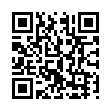

 京公網安備 11010502049343號
京公網安備 11010502049343號